Respuesta rápida:
Puedes usar las siguientes herramientas o servicios para convertir YouTube a M4A:
1. SurFast Video Downloader
2. TubeRipper
3. SaveTube
4. AceThinker
M4A es muy adecuado para su uso con dispositivos y software de Apple y es una opción popular para servicios de transmisión de música como Apple Music. Por lo tanto, es posible que desees convertir YouTube a M4A para poder utilizar el archivo de audio en tu Mac, iPad o iPhone sin problemas. Por supuesto, puede haber otras razones por las que quieras convertir videos de YouTube a M4A, ya sea para dispositivos de Apple o no.
No importa la razón que tengas, aprenderás cómo descargar YouTube a audio sin problemas aquí.
Tabla de contenidos
Extraer M4A de YouTube en alta calidad
Herramienta: SurFast Video Downloader
Cuando se toma la velocidad y la seguridad como la máxima prioridad, el uso de la aplicación de escritorio, SurFast Video Downloader, satisfará bien tus necesidades. Este descargador de video y audio proporciona funcionalidades completas y puede lograr tu objetivo en diversas situaciones, incluida la conversión de videos de YouTube a archivos M4A. Además de M4A, esta herramienta ofrece muchas otras opciones, incluidos MP3, WAV, FLAC, OGG y OPUS para descargas de audio y MP4, WebM, GIF, MOV, AVI, FLV y MKV para descargas de video.
En resumen, siempre que desees descargar audio o video de YouTube y otros sitios, te resultará útil.
Para extraer M4A de videos de YouTube:
Paso 1. Inicia el convertidor de videos de YouTube y haz clic en el icono de lámpara para acceder a los ajustes de descarga.

Paso 2. Selecciona Audio, elige la calidad del audio y establece M4A como formato de salida. Después, activa Usar siempre la configuración anterior.
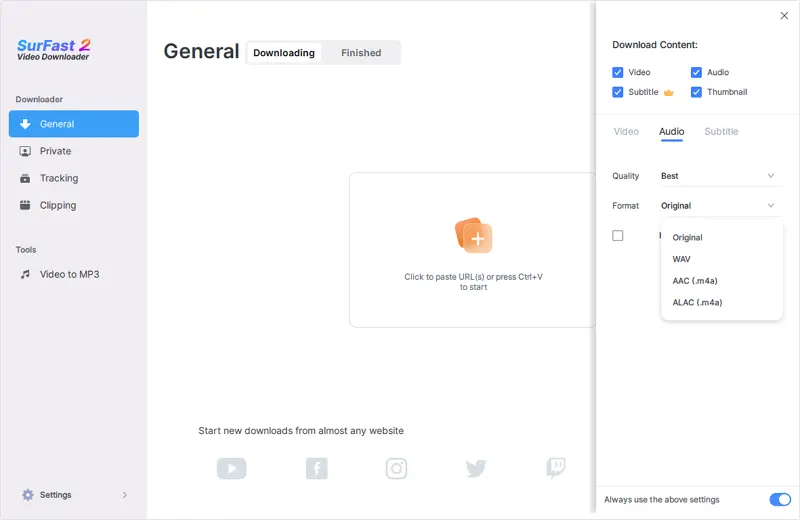
Paso 3. Pega el enlace de YouTube y la herramienta descargará automáticamente el archivo de audio en M4A.
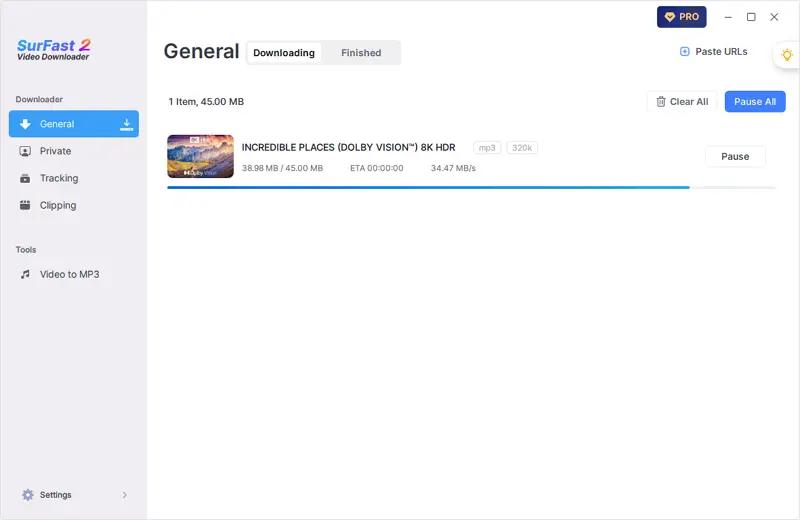
Convertir YouTube a M4A en línea
Herramienta: Convertidor de YouTube a M4A TubeRipper
Si alguna vez has utilizado herramientas en línea para descargar audio y video, es posible que tengas la impresión de que dichas herramientas vienen con anuncios molestos y redireccionamientos. Sin embargo, TubeRipper es una excepción, ya que ofrece a los usuarios un proceso de descarga muy simple y fluido para convertir un video de YouTube en un archivo de audio, sin ninguna molestia de anuncios o redireccionamientos.
Además de descargar YouTube a M4A, admite formatos MP3, MP4, WebM, FLAC, OGG y WAV, satisfaciendo diversas necesidades de descarga de video y audio. Cuando necesites convertir YouTube a MP3 o descargar YouTube a FLAC, también puedes usarlo.
Por lo tanto, si estás buscando convertir YouTube a audio en línea, es recomendable usar TubeRipper.
Para convertir YouTube a M4A en línea:
Paso 1. Copia el enlace del video de YouTube deseado.
Paso 2. Pega la URL del video en el campo de enlace de TubeRipper y luego haz clic en el icono Continuar.
Paso 3. Haz clic en el botón Extraer Audio junto a la opción M4A para guardar el archivo M4A en tu dispositivo.
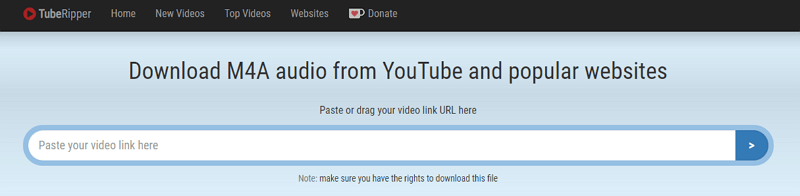
Convierte YouTube a M4A de forma gratuita
Herramienta: Convertidor de YouTube a M4A SaveTube
Si no solo necesitas convertir YouTube a M4A, sino que también necesitas convertir YouTube a otros formatos de video o audio de diferentes niveles de calidad en tu vida diaria, entonces SaveTube puede ser una herramienta en línea más adecuada para ti. De manera similar, este descargador de audio de video de YouTube no tiene anuncios molestos ni ventanas emergentes y puede ayudarte a convertir un video de YouTube a audio en línea de forma gratuita sin interrupciones.
Además, SaveTube es compatible con computadoras de escritorio y dispositivos móviles. Ya sea que desees descargar YouTube para extraer M4A de YouTube en una PC o iPhone, puedes usarlo para ayudarte.
Para descargar M4A de YouTube:
Paso 1. Copia la URL de origen de YouTube.
Paso 2. Ve a SaveTube y pega el enlace en el campo de dirección.
Paso 3. Después de que SaveTube cargue todas las opciones de descarga, desplázate hacia abajo y cambia a la pestaña Audio.
Paso 4. Haz clic en Descargar junto a la opción M4A y luego serás redirigido a una nueva página. Aquí podrás previsualizar el archivo de audio.
Paso 5. Haz clic en los tres puntos en la barra de progreso y luego en Descargar para guardar el archivo de audio en tu dispositivo.
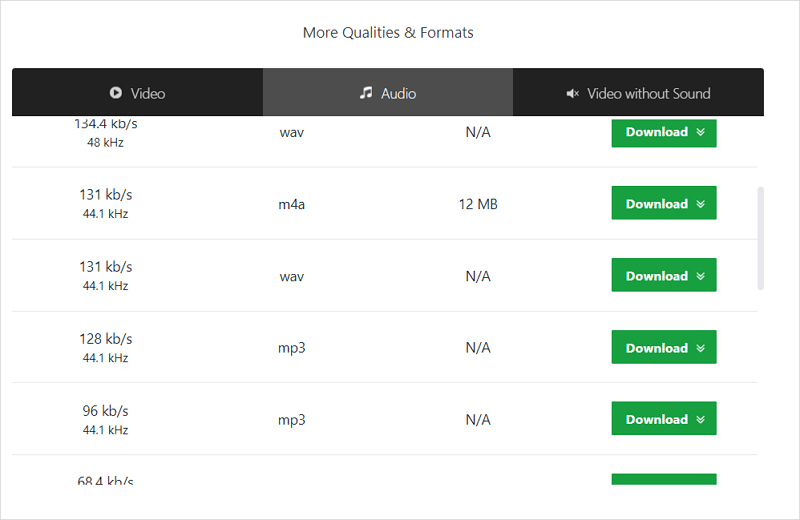
Como puedes ver, SaveTube también te facilita la conversión de YouTube a WAV.
Descarga M4A de YouTube de forma segura
Herramienta: Convertidor de YouTube a M4A de AceThinker
AceThinker YouTube to M4A converter también es una de las opciones confiables para extraer audio de YouTube. Ofrece tanto un servicio de conversión en línea como un descargador de audio de YouTube para escritorio. Se requiere un programa de escritorio para algunas funciones avanzadas. Afortunadamente, cuando se trata de descargar de YouTube a M4A, puedes utilizar su servicio en línea directamente.
Para descargar YouTube a M4A en línea:
Paso 1. Obtén la URL del video de YouTube.
Paso 2. Ve a AceThinker YouTube to M4A converter, pega la URL y luego haz clic en el ícono Descargar.
Paso 3. Haz clic en el icono Descargar para ver más opciones.
Paso 4. Ve a Audio > M4A y haz clic en Descargar junto a él.
Paso 5. En la nueva página, haz clic en los tres puntos y elige Descargar para guardar el archivo de audio en tu almacenamiento local.
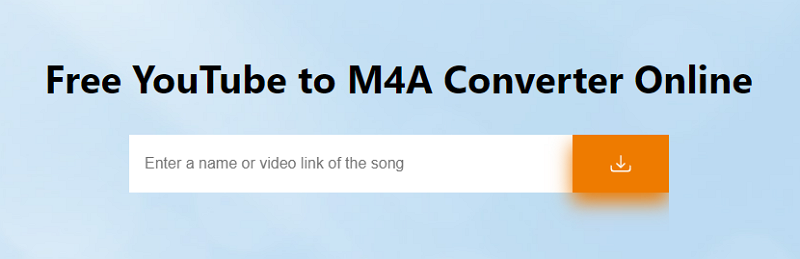
Preguntas frecuentes sobre YouTube a M4A
Cuando vayas a convertir YouTube a M4A, es posible que también tengas las siguientes preguntas en mente:
¿Existe una aplicación de YouTube a M4A?
Sí, lo hay. SurFast Video Downloader es compatible tanto con Windows como con macOS y puede ayudarte a convertir YouTube a M4A directamente.
¿Cómo convertir un video de YouTube a audio?
Estas son las herramientas o servicios que puedes usar para convertir un video de YouTube a audio:
1. SurFast Video Downloader
2. Anything2MP3.cc
3. Loader.to
4. AceThinker
5. 4K Vido Downloader
¿Cómo descargar una lista de reproducción de YouTube a M4A?
Si deseas descargar una lista de reproducción de YouTube a M4A, entonces usar un servicio en línea no te ayudará. En su lugar, necesitas una aplicación como 4K Video Downloader para hacerlo por ti:
1. Copia la URL de la lista de reproducción.
2. Inicia 4K Video Downloader y pega el enlace.
3. Espera a que el programa analice los videos por ti.
4. Selecciona Extraer Audio y elige M4A.
5. Elige la calidad, establece la ruta de almacenamiento y luego haz clic en Extraer.
Conclusión
Gracias a los servicios en línea de conversión de YouTube a M4A, es fácil descargar YouTube a audio sin necesidad de software de forma gratuita. Todas las herramientas mencionadas anteriormente también admiten otros formatos de video o audio. Por lo tanto, también puedes utilizarlas cuando necesites convertir YouTube a otros tipos de archivos como MP3, WAV, MP4 y más.
Sobre el autor
Artículos relacionados
-
YouTube a FLAC: Convierte YouTube a FLAC en calidad sin pérdida
Revisa los consejos fáciles aquí para aprender cómo convertir YouTube a FLAC sin pérdida en línea de forma gratuita. Sigue leyendo para obtener los detalles.
Myra Xian Actualizado el -
Conversor de YouTube a WAV gratis
Aquí conocerás tres herramientas gratuitas de conversión de YouTube a WAV que ayudan a convertir YouTube a WAV de forma gratuita. Sigue leyendo para obtener los detalles.
Myra Xian Actualizado el -
Convierte YouTube a AAC de Todas las Formas
Después de leer esta guía, sabrás cómo convertir YouTube a AAC en línea usando varias herramientas. Elige la que más te guste para aplicarla.
Myra Xian Actualizado el

